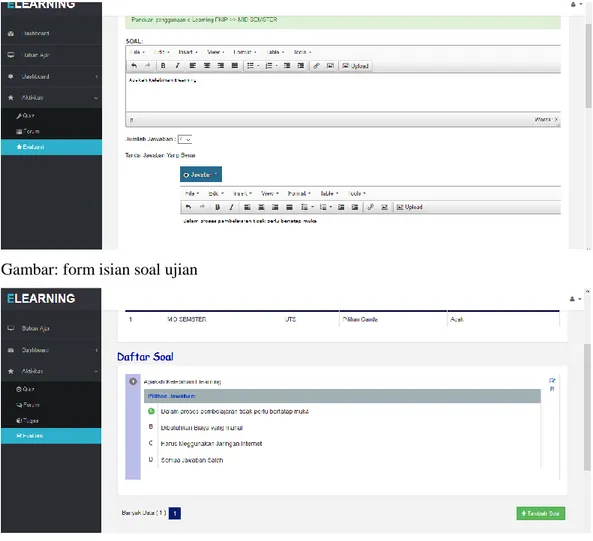E-LEARNING
Panduan Penggunaan untuk Dosen
FAKULTAS KEGURUAN DAN ILMU PENDIDIKAN
UNIVERSITAS JAMBI
1
PANDUAN PENGGUNAAN
E-LEARNING FKIP UNIVERSITAS JAMBI
1. E-LEARNING FKIP
E-Learning FKIP merupakan aplikasi pembelajaran berbasis web yang dikembangkan oleh divisi data dan informasi FKIP Universitas Jambi dan telah disesuaikan dengan kebutuhan yang ada pada FKIP Universitas Jambi serta terintegrasi dengan sistem yang telah ada yang tergabung dalam e-campus. Hal ini menjadikan elearning FKIP lebih mudah digunakan dan lebih efisien dibandingkan dengan aplikasi elearning lainnya, terutama pada pengolahan data peserta didik/mahasiswa.
E-Learning FKIP dapat diakses melalui alamat: http://e-campus.fkip.unja.ac.id/elearning, dan berjalan optimal pada browser opensource seperti mozila, google crome, dan opera. Berikut beberapa keunggulan e-learning FKIP dibandingkan aplikasi e-learning lainnya.
a) E-Learning FKIP terintegrasi dengan aplikasi e-campus FKIP sehingga tidak perlu mengelola user/pengguna, pengelompokan kelas dan jadwal perkuliahan.
b) Telah disesuaikan dengan sistem perkuliahan yang ada pada FKIP universitas Jambi.
c) Terdapat fitur penilaian teman sejawat pada kuis dan tugas sehingga dapat meningkatkan aktivitas mahasiswa untuk terlibat dalam pembelajaran.
d) Terdapat fasilitas forum pada setiap materi pembelajaran, sebagai fitur komunikasi antar pendidik dengan peserta didik dan antara peserta didik dengan peserta didik. e) Aktivitas peserta didik dapat dipantau secara realtime layaknya sebuah media
sosial.
2. Manual Penggunaan Pembuatan Bahan Ajar a) User/Pengguna
Akun pengguna elearning FKIP tergabung kedalam aplikasi e-campus FKIP Universitas Jambi, untuk mendapatkan akun silahkan menghubungi divisi data dan informasi FKIP UNJA. Untuk login silahkan akses website e-campusFKIP dengan alamat: e-campus.fkip.unja.ac.id, kemudian klik tombol login.
2
Setelah berhasil masuk silahkan klik tombol elearning atau dapat secara langsung mengetikan alamat : e-campus.fkip.unja.ac.id pada address bar di browser anda.
b) Membuat Bahan Ajar
Untuk dapat menggunakan elearning FKIP maka dosen harus membuat bahan ajar terlebih dahulu sesuai dengan mata kuliah yang diampu. Untuk membuat bahan ajar klik menu (dashboard) Berikutnya anda akan dibawa kepada halaman dasboard elearning FKIP seperti pada gambar berikut:
Gambar: daftar bahan ajar
Selanjutnya klik tombol (+ bahan ajar) untuk membuat bahan ajar baru. Isikan nama bahan ajar (sesuaikan dengan nama mata kuliah yang diampu untuk memudahkan dalam pencarian bahan ajar), dan keterangan mengenai bahanajar.
Gambar: Form input bahan ajar baru
Klik tombol (simpan) jika telah selesai. Untuk mengubah nama dan keterangan klik tombol pengaturan pilih menu edit.
3
Gambar: Daftar Bahan ajar FKIP Universitas Jambi
c) Pembuatan Materi Ajar
1) Untuk membuat materi ajar klik tombol (pengaturan) pilih menu
(dashboard).
Gambar: menu dashboard bahan ajar.
2) Selanjutnya klik menu (materi) untuk memulai membuat atau mengubah materi pelajaran.
4
3) Klik tombol (tambah baru) untuk menambah Judul materi.
Gambar: form tambah/ubah materi/silabus
Pilih pertemuan dan masukkan judul materi pelajaran. Klik tombol simpan jika telah selesai.
Apabila pertemuan tidak dapat ditentukan/tidak diketahui pilih pertemuan berdasarkan urutan materi.
Gambar: daftar Materi bahan ajar/silabus
4) Klik tombol (pengaturan) pilih menu ubah untuk mengubah judul atau memasukan materi ajar.
5) Klik tombol edit untuk membuka form edit judul atau materi ajar. Klik tombol simpan jika sudah selesai.
5
Gambar: form input materi ajar
Gambar: daftar materi bahan ajar/silabus
3. Membuat Aktivitas
Aktivitas merupakan menu untuk membuat menu pembelajaran yang lebih banyak melibatkan peran mahasiswa dalam proses pembelajaran.
Untuk menampilkan aktivitas klik menu pada menu utama dashboard (klik menu dashboar terlebih dahulu)
Aktivitas terdiri dari QUIZ, FORUM, TUGAS dan EVALUASI.
6
1) Quiz
Quiz berfungsi untuk mengetahui tingkat pemahaman mahasiswa terhadap materi pelajaran setiap pertemuan. Quiz dapat digunakan untuk meningkatkan ativitas mahasiswa dalam mencari informasi mengenai materi ajar karna mahasiswa dituntut untuk mengerjakan soal-soal latihan.
a) Untuk membuat quiz klik menu quiz
Gambar: daftar quiz
b) Klik tombol (+ Tambah quiz) untuk memulai membuat quz.
c) Pilih pertemuan dan klik tombol simpan
d) Klik tombol (soal) untuk memulai membuat soal baru. Secara default sudah terdapat 1 soal quis silahkan klik tombol (edit) untuk membuat soal.
7
Gambar: daftar soal quiz
Gambar: form input soal
Ketikan soal quiz, isi skor min dan skor max serta teknik menjawab quiz. Teknik menjawab quiz terdapat dua opsi yaitu jawab langsung dan unggah file.
Jawab Langsung : untuk menjawab quiz mahasiswa langsung mengetikan jawaban pada form secara lansung.
Unggah File : untuk menjawab quiz dengan mengupload file kedalam aplikasi dengan format doc, docx, pdf, dan image. Opsi ini digunakan jika pada jawaban terdapat uraian rumus yang sulit buat dengan editor web
Klik tombol simpan jika telah selesai.
2) Forum
Forum dapat digunakan untuk komunikasi dua arah antara pendidik dengan peserta didik dan antara peserta didik dengan peserta didik. Satu forum hendaknya hanya membahas satu topik.
a) Untuk memulai membuat forum klik menu (forum). Selanjutnya klik tombol (tambah forum).
8
b) Ketikan topik forum pada form yang terbuka. Klik tombol simpan jika telah selesai.
Gambar: form input topik forum
Gambar: daftar Forum
3) Tugas
a) Untuk membuat tugas klik menu (tugas). Selanjutnya klik tombol (tambah tugas kuliah).
b) Masukkan nama tugas dan klik tombol simpan
9
Gambar: daftar tugas.
c) Klik tombol (pengaturan), pilih menu lihat soal untuk memulai membuat soal tugas.
d) Klik tombol (Tambah Soal/Tugas). Untuk memulai membuat soal baru.
Pilih jenis soal:
Terdapat dua opsi untuk soal tugas. Tulis Text dan uploadfile
Tulis text jika soal dapat dituliskan secara langsung melalui editor web.
Upoad file jika soal memuat rumus matematika yang rumit sehingga tidak dapat dituliskan melalui editor web. Maka soal dapat ditulis melalui office word dan diupload kedalam form input soal.
Tentukan skor minimal dan skor maksimal dari item soal yang dibuat.
Tentukan teknik menjawab tugas.
Apabila jawaban soal merupakan jawaban singkat maka dapat dipilih jawab langsung.
Jika jawaban merupakan tugas yang lebih luas (contoh: makalah, rangkuman, dll) dapat menggunakan fasilitas upload file.
10
Gambar: Form input soal tugas.
Gambar: daftar soal
4) Evaluasi
Evaluasi digunakan untuk mengetahui tingkat kemampuan mahasiswa dalam bentuk ujian tengah semester dan ujian akhir semester.
a) Kllik menu (evaluasi) untuk mulai membuat evaluasi.
Gambar: daftar evaluasi
11
Gambar: Form isian Evaluasi
c) Isi form tambah evaluasi klik simpan jika telah selesai.
Gambar: daftar Evaluasi
d) Klik tombol (pengaturan) pilih menu soal untuk memulai membuat soal evaluasi.
e) Klik (tambah Soal) untuk membuat soal baru.
Gambar: Daftar Soal Evaluasi
f) Ketikan soal dan pilihan jawaban, tandai jawaban yang benar dengan meng klik pilihan checkbox
12
Gambar: form isian soal ujian
Gambar : daftar Soal evaluasi
4. Indikator
Indikator merupakan tolak ukur keberhasilan pembelajaran dimana indikator menunjukan apa yang harus terpenuhi dalam proses pembelajaran.
5. Referensi
Referensi merupakan daftar buku/ tautan yang dapat dijadikan sebagai referensi Pembelajaran.
13
6. Pengaturan/Publikasi
Bahan Ajar yang telah dibuat secara default akan disimpan dalam draf terlebih dahulu. Untuk mempublikasikannya agar dapat dibaca oleh umum maka harus diubah statusnya menjadi publis pada menu pengaturan bahan ajar pada halaman dashboard.
a) Klik menu (pengaturan) untuk membuka from pengaturan bahan ajar b) Pilih Status menjadi Publikasikan. Klik tombol simpan jika telah selesai.
Gambar: form pengaturan bahan ajar
14
Pembuatan Bahan Ajar Selesai. Klik Tautan (ELEARNING) untuk kembali ke halaman elearning.
Gambar: Halaman Elearning.
Pemanfaatan E-Learning dalam proses pembelajaran.
Setelah selesai membuat bahan ajar, maka bahan ajar telah siap digunakan untuk pembalajaran baik dikelas, atau menggunakan metode e-learning & blended learning.
1) Membuat Tautan Bahan Ajar Ke Matakuliah
Agar bahan ajar dapat dimanfaatkan dalam proses pembelajaran layaknya pembalajaran kelas konvesional maka bahan ajar harus ditautkan terlebih dahulu pada kelas mahasiswa berdasarkan jadwal yang telah dibuat oleh ketua prodi melalui aplikasi ePenjadwalan.
15
Klik Gambar pensil untuk memulai menambahkan bahan ajar pada kelas yang dipilih.
Klik tombol (tambah bahan ajar) untuk memunculkan daftar bahan ajar yang telah kita buat
Klik tombol (Tambahkan).
Gambar: daftar Bahan Ajar yang telah masuk pada kelas tertentu.
16
Gambar: Halaman elearning FKIP 3) Proses Pembelajaran
a) Materi Pembelajaran
Mengetahui mahasiswa yang telah mengunjungi materi ajar
Untuk mengetahui siapa saja mahasiswa yang telah mengunjungi materi ajar maka klik tombol (pengunjung) pada daftar materi.
17
Forum digunakan untuk komunikasi dua arah antara pendidik dengan peserta didik dan antara peserta didik dengan pendidik.
Forum terdiri dari dua yaitu Forum yang berkenaan dengan materi setiap pertemuan atau forum secara khusus yang dibuat oleh pendidik pada saat pembuatan bahan ajar.
Gambar: forum yang berhubunga dengan materi pelajaran.
Gambar: Forum Khusus mengenai topik tertentu.
Forum yang dibuat secara khusus dapat dinonaktifkan. Untuk mengatur aktif atau tidak aktifnya forum klik tombol menu kemudian pilih pengaturan. Selanjutnya pilih status buka atau tutup, simpan perubahan jika telah selesai.
c) Quiz
Quis berisikan soal-soal untuk mengetahui tingkat pemahaman peserta didik dalam sebuah materi ajar. Untuk mengakses quiz klik menu quiz.
18
Agar quiz dapat digunakan dosen minimal harus mengatur waktu terakhir mengerjakan dan status quiz.
Untuk mengatur quiz klik tombol menu pilih pengaturan.
Atur status quiz dengan memilih iya atau tidak pada kolom harus dikerjakan.
Atur tanggal terkahir mengerjakan quiz.
Pilih Status quiz:
Terdapat tiga opsi pengaturan quiz
Otomatis : jika pendidik ingin quiz terbuka otomatis dapat dikerjakan oleh mahasiswa 7 hari sebelum terakhir menjawab quiz.
Tutup : quiz tidak dapat dikerjakan sampai statu diubah menjadi otomatis atau buka.
Buka : quiz dapat dikerjakan.
Atur Teknik pengkoreksian:
Terdapat empat teknik pengkoreksian yaitu:
Pendidik: apabila hanya pendidik yang bertugas mengkoreksi quiz.
Teman Sejawat 1: Apabila peserta didik ditugaskan untuk mengkoreksi 1 teman sejawatnya.
Teman Sejawat 2: Apabila peserta didik ditugaskan untuk mengkoreksi 2 teman sejawatnya.
19
Teman Sejawat 3: Apabila peserta didik ditugaskan untuk mengkoreksi 3 teman sejawatnya.
Teman Sejawat 4: Apabila peserta didik ditugaskan untuk mengkoreksi 4 teman sejawatnya.
Meskipun teknik pengkoreksian melibatkan teman sejawat namun nilai tetap dapat diubah oleh pendidik.
Klik tombol Simpan jika telah selesai.
Jika teknik pengkoreksian dipilih opsi teman sejawat maka selanjutnya acak teman sejawat dengan mengklik tombol (acak pengkoreksi).
20
Gambar: Hasil Pengacakan pengoreksi.
Gambar: daftar quiz yang telah diatur sedemikian rupa. d) Tugas
Tugas dapat diakses melalui menu tugas.
Agar tugas dapat dikerjakan pendidik minimal harus mengatur waktu terakhir mengerjakan dan status tugas.
Untuk mengatur tugas klik tombol menu kemudian pilih menu pengaturan.
21
Atur tanggal terakhir mengerjakan tugas.
Pilih Status tugas:
Terdapat tiga opsi pengaturan tugas
Otomatis : jika pendidik ingin tugas terbuka otomatis dapat dikerjakan oleh mahasiswa 7 hari sebelum terakhir menjawab tugas.
Tutup : tugas tidak dapat dikerjakan sampai statu diubah menjadi otomatis atau buka.
Buka : tugas dapat dikerjakan.
Atur Teknik pengkoreksian:
Terdapat empat teknik pengkoreksian yaitu:
Pendidik: apabila hanya pendidik yang bertugas mengkoreksi tugas.
Teman Sejawat 1: Apabila peserta didik ditugaskan untuk mengkoreksi 1 teman sejawatnya.
Teman Sejawat 2: Apabila peserta didik ditugaskan untuk mengkoreksi 2 teman sejawatnya.
Teman Sejawat 3: Apabila peserta didik ditugaskan untuk mengkoreksi 3 teman sejawatnya.
Teman Sejawat 4: Apabila peserta didik ditugaskan untuk mengkoreksi 4 teman sejawatnya.
Meskipun teknik pengkoreksian melibatkan teman sejawat namun nilai tetap dapat diubah oleh pendidik.
22
Jika teknik pengkoreksian dipilih opsi teman sejawat maka selanjutnya acak teman sejawat dengan mengklik tombol (acak pengkoreksi).
Gambar: Hasil Pengacakan pengoreksi.